


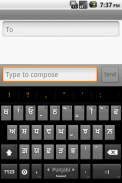
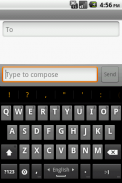
Gurmukhi Keyboard

Descrição do Gurmukhi Keyboard
Fornece método de entrada (teclado) no Gurmukhi e Hindi Locale com suporte de dicionário. Automaticamente alterna para o modo de Gurmukhi com meu aplicativo chamado "Gurbani Searcher".
Por favor, siga os seguintes passos para ativar o teclado: -
Versão Android <4,0
1. Configurações -> clique em Idioma e teclado no telefone
2 Selecione Gurbani teclado a partir da lista.
3 Vá para a aplicação Gurbani Searcher (ou qualquer campo de texto)
4. Longo clique no campo de texto.
5. Selecione inputMethod
6. Selecione Gurmukhi teclado.
7 Sistema irá exibir aviso, pressione "OK"
8 Vá para as configurações de teclado e ativar Gurmukhi Punjabi em "idiomas de entrada".
9 Volte para a aplicação e furto em "barra de espaço" para alternar entre Punjabi e Inglês. Pode-se também permitir que outros lugares, indo para as configurações de teclado Gurmukhi.
Versão Android 4.0 (ICS)
1. Configurações -> clique em Idioma e teclado no telefone
2 Selecione Gurbani teclado a partir da lista.
3 O sistema irá exibir aviso, pressione "OK"
4 Ativar teclado Gurmukhi como teclado padrão nas configurações.
5 Vá para as configurações de teclado e ativar Gurmukhi Punjabi em "idiomas de entrada".
6 Volte para a aplicação e furto em "barra de espaço" para alternar entre Punjabi e Inglês. Pode-se também permitir que outros lugares, indo para as configurações de teclado Gurmukhi.
HTC Sense UI usuários OS versão 4.0 e superior (ICS) (Graças a Harkamal Singh Sandhu para as instruções abaixo:-)
1 Uma vez que o teclado é instalado, faça uma reinicialização quente.
2 não pode premir longo ou furto através dos teclados para encontrar teclado Gurmukhi.
3 Quando o teclado estiver ativado, você vai ter um ícone na parte superior, que é de um teclado. Arraste este para baixo e você pode alterar o método de entrada de HTC Sense Input para Gurmukhi.
4 Vá para as configurações de teclado e ativar Gurmukhi Punjabi em "idiomas de entrada".
5 Volte para a aplicação e furto em "barra de espaço" para alternar entre Punjabi e Inglês. Pode-se também permitir que outros lugares, indo para as configurações de teclado Gurmukhi.
Por favor, note que, sem os passos acima, o teclado não será exibido e por design (característica android), o teclado não serão listadas no aplicativo. Por favor, não avaliar a aplicação na ignorância, eu sugiro ler as instruções e habilitá-lo corretamente e depois de fazer a devida diligência e classificá-lo. A classificação ruim por ignorância pode impedir que outros usuários genuínos para tirar proveito. BTW, o conjunto de etapas acima são aplicáveis para qualquer teclado android e é assim que o Android permite para plugin outro teclado. Também gostaria de impressionar o fato de que o Android por padrão não tem suporte para fontes Punjabi e este teclado não fornece qualquer tipo de magia para viabilizar a candidatura que não colaborou para começar a apoiar fontes de Punjabi. Este teclado ajuda a cooperar aplicativo (como Gurbani Searcher) para digitar fonts Punjabi. Eu gostaria de voltar estresse que o aplicativo participar devem fornecer suporte para fontes Punjabi para este teclado para trabalhar em harmonia com ela.
O teclado suporta os seguintes tipos de teclados.
Teclado Punjabi, Teclado Gurmukhi, Gurbani Keyboard, teclado Gingerbread, Hindi Keyboard.
Saudações,
-Surinder Pal Singh

























